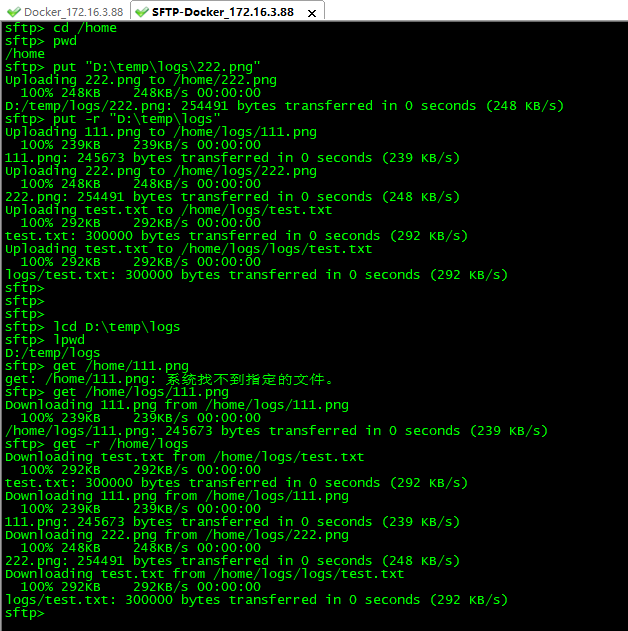- A+
所属分类:linux技术
通过堡垒机进入的 Linux 操作系统,无法直接使用 WinSCP 等工具进行文件的上传下载。
可使用 SecureCRT 先进入命令行模式
配置
配置 Linux 堡垒机的连接方式

连接
选择要进入的堡垒机
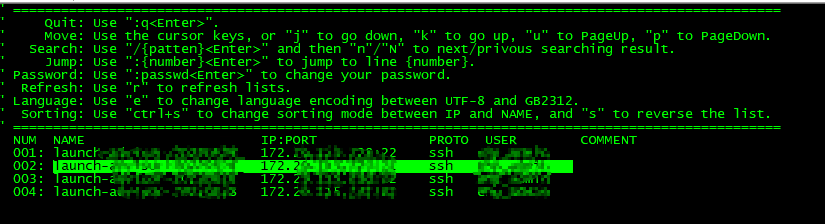
进入SFTP
文件 -> 连接 SFTP 标签页
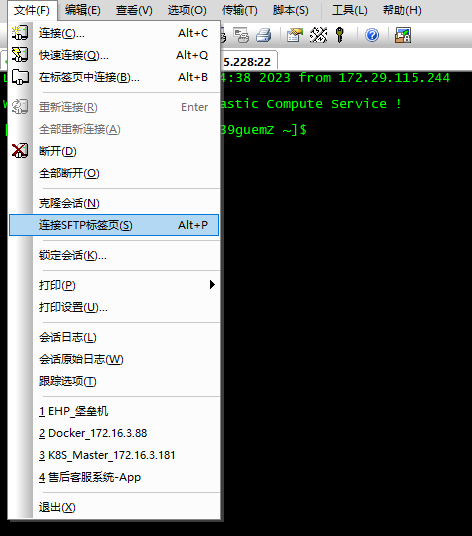
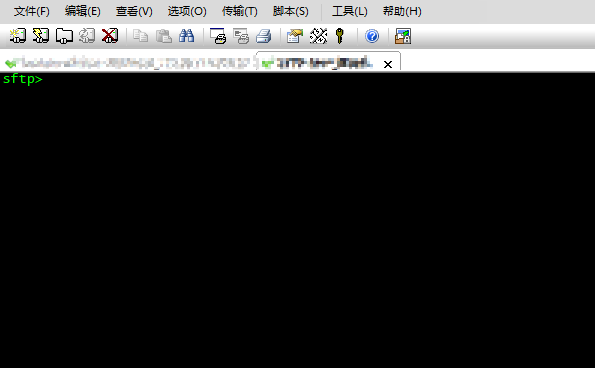
上传文件
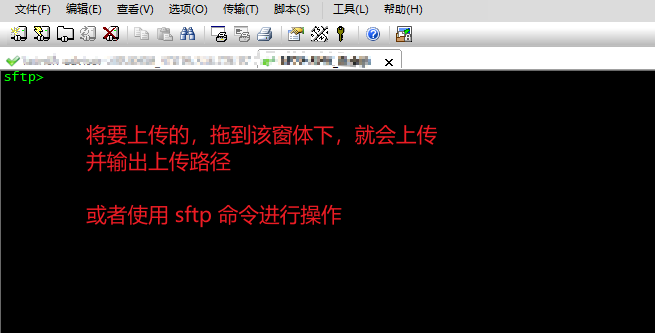
SFTP 命令
常用命令
# 切换本地目录 sftp> lcd "D:temp" # 切远程地目录 sftp> cd home # 查看本地的当前目录 sftp> lpwd # 查看远程主机当前目录 sftp> pwd 上传
# 先切换到远程目录, sftp> cd /home #上传一个本地文件到远程目录 sftp> put "D:templogs222.png" #上传一个本地目录到远程目录 sftp> put -r "D:templogs" #上传多个本地文件到远程目录 sftp> mput "D:templogs*.png" #上传一个本地目录到远程目录 sftp> mput -r "D:templog*" 下载
# 先切换到本发要保存的目录, sftp> lcd D:templogs #下载一个远程文件到本地目录 sftp> get /home/logs/111.png #下载一个远程目录到本地目录 sftp> get -r /home/logs #下载多个远程文件(支持通配符*)到本地目录 sftp> mget /home/*.png #下载多个远程目录(支持通配符*)到本地目录 sftp> mget -r /home/log* 演示
# Windows 目录最好加上双引好,防止目录中存在空格问题 sftp> cd /home sftp> pwd /home sftp> put "D:templogs222.png" Uploading 222.png to /home/222.png 100% 248KB 248KB/s 00:00:00 D:/temp/logs/222.png: 254491 bytes transferred in 0 seconds (248 KB/s) sftp> put -r "D:templogs" Uploading 111.png to /home/logs/111.png 100% 239KB 239KB/s 00:00:00 111.png: 245673 bytes transferred in 0 seconds (239 KB/s) Uploading 222.png to /home/logs/222.png 100% 248KB 248KB/s 00:00:00 222.png: 254491 bytes transferred in 0 seconds (248 KB/s) Uploading test.txt to /home/logs/test.txt 100% 292KB 292KB/s 00:00:00 test.txt: 300000 bytes transferred in 0 seconds (292 KB/s) Uploading test.txt to /home/logs/logs/test.txt 100% 292KB 292KB/s 00:00:00 logs/test.txt: 300000 bytes transferred in 0 seconds (292 KB/s) sftp> sftp> sftp> sftp> lcd D:templogs sftp> lpwd D:/temp/logs sftp> get /home/logs/111.png Downloading 111.png from /home/logs/111.png 100% 239KB 239KB/s 00:00:00 /home/logs/111.png: 245673 bytes transferred in 0 seconds (239 KB/s) sftp> get -r /home/logs Downloading test.txt from /home/logs/test.txt 100% 292KB 292KB/s 00:00:00 test.txt: 300000 bytes transferred in 0 seconds (292 KB/s) Downloading 111.png from /home/logs/111.png 100% 239KB 239KB/s 00:00:00 111.png: 245673 bytes transferred in 0 seconds (239 KB/s) Downloading 222.png from /home/logs/222.png 100% 248KB 248KB/s 00:00:00 222.png: 254491 bytes transferred in 0 seconds (248 KB/s) Downloading test.txt from /home/logs/logs/test.txt 100% 292KB 292KB/s 00:00:00 logs/test.txt: 300000 bytes transferred in 0 seconds (292 KB/s) sftp>